Annons
Förra året skrev jag en artikel om fördelarna med att kryptera dina PC-mappar med Truecrypt och jag berörde också kort på att kunna kryptera din USB-stick med Truecrypt. Tja, förleden fick jag en trevlig ny 2 GB USB-stick som freebie och så beslutade jag att installera John Hallers Portable Apps på den. Men först gick jag över till Truecrypt-webbplats för att installera det nyligen uppdaterade 6.0-krypteringsprogrammet.
Kryptering är absolut nödvändigt, särskilt om du är den typ av person som bär sin USB-pinne som om det är dina bilnycklar eller din läppstift. USB-pinnar är så små att de lätt går förlorade och att de också lätt blir stulna. Tänk bara på all information som lagras om en av dessa saker. Det brittiska försvarsministeriet har förlorat 131 av dem sedan 2004! En vän av mig släpper hela tiden hans på gatan när han går med sin hund och hans hund fortsätter att gå tillbaka och hämta den! Så det lönar sig definitivt att ta sig tid och ha kryptering.
Titta också på det här sättet. Om någon hittade ditt USB-minne och det var okrypterat, skulle de ha åtkomst till din Firefox-webbläsare (med tillgång till dina privata bokmärken, inklusive nätbank), dina privata filer, ditt bärbara FTP-program (med inställningarna på din webbplats), lösenord, e-postmeddelanden, IM-kontakter och mycket Mer. Om personen var ärlig kan det inte vara så illa, men om personen
var inte ärlig... och då kan det vara katastrofalt för dig. Identitetsstöld skulle bara vara början på dina problem.Det enda problemet med att använda Truecrypt för din kryptering är dock att du måste ha administratörsbehörighet på datorn där du ansluter din krypterade USB-stick till. Så detta skulle inte vara till nytta för till exempel internetkaféer. Detta skulle bara vara bra om du reser mellan flera betrodda persondatorer och arbetsdatorer och du ville ha försäkring mot stöld eller förlust när du reser runt.
OK, låt oss bli försäkrade.
Det uppenbara första steget. Gå vidare och ladda ner krypteringsprogrammet. MEN eftersom du sätter detta på din USB-stick installerar du INTE det någonstans. När du dubbelklickar på "exe" -filen ser du den här. Välj det andra alternativet. Detta kommer bara att packa upp filerna på din dator och inte installera någonting.
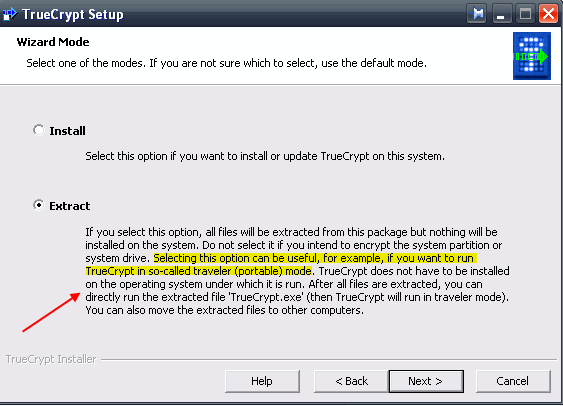
När filerna packas upp flyttar du det hela till din USB-stick. När de sitter på din USB-stick installerar du inte någonting igen. Lämna bara dem där.
Steg två - Vänd Truecrypt till “Traveller Mode”
I din USB-stickmapp dubbelklickar du på filen "Truecrypt.exe" så öppnas huvudskärmen. Gå till "verktyg" och sedan "resediskinställning". Det ger upphov till detta:
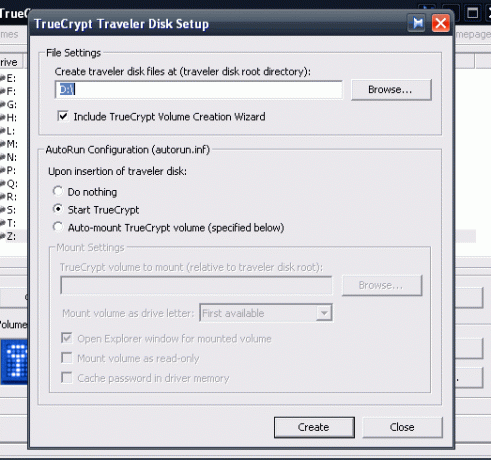
Ändra "skapa resenärsdiskfiler på" till vilken PC-enhet du har din USB-pinne just nu. Låt rutan nedan ha kryssat för. När det gäller Autorun-konfigurationen är det helt enkelt personliga preferenser så du bestämmer dig. När du har gjort allt trycker du på skapa. Några ögonblick senare får du ett meddelande om att resenärsläget har skapats.
Steg tre - Flytta dina önskade program till din USB-pinne
Flytta nu önskade program och filer till din USB-stick. Som sagt bestämde jag mig för att sätta John Hallers utmärkta PortableApps på min USB-stick. Så jag laddade ner och flyttade dem alla till USB-sticken bredvid Truecrypt-programmet samt vissa dokument. Lägg märke till att vi inte har krypterat någonting ännu. Det kommer nästa.
Steg fyra - Skapa ett krypterat område
OK, nu kommer vi att göra krypteringen. Gå till Truecrypt-mappen i ditt USB-minne och dubbelklicka på “Truecrypt Format.exe”. Det tar upp den här skärmen.
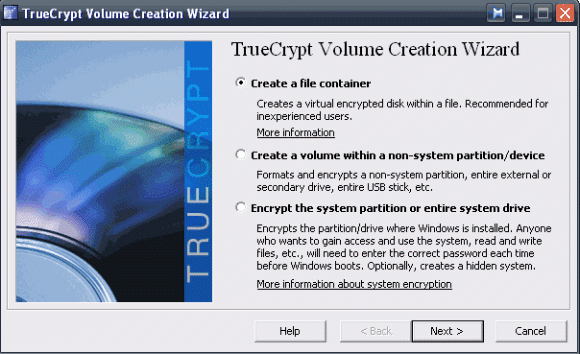
Välj "skapa en filbehållare" och följ dessa instruktioner från steg 3 att skapa en krypterad behållare. Jag tänker inte gå igenom allt här eftersom det är en lång process. En viktig punkt dock - fyll INTE hela USB-sticken. Jag skulle bara skapa en behållare som fylls som mest 75% av din USB-stick. Låt resten vara fritt och okrypterat. Det är alltid bra att ha lite ledigt utrymme.
Innan någon påpekar alternativ 2 som krypterar hela USB-minnet, alla jag har pratat om detta rekommenderar att detta inte bör göras eftersom det är svårt att ångra det senare och det kan potentiellt rota din USB kör. Att göra det på mitt sätt är bättre eftersom a) du har lite ledigt utrymme kvar för okrypterade filer och b) om du inte vill ha Truecrypt längre kan du bara ta bort hela partiet. Mycket enklare.
Steg fem - Flytta programmen till det krypterade området

När den krypterade behållaren har gjorts kommer du att ha tre saker i din USB-stick - mappen med dina program / filer, mappen med Truecrypt-applikationen och den krypterade behållaren du just har tillverkad. Vad du nu ska göra är att flytta dina program och filer INOM den krypterade behållaren.
Du gör detta genom att dubbelklicka på “Truecrypt.exe” och “montering” (välja) på en annan enhet, den krypterade behållaren du just har gjort. Detta öppnar det och avkrypterar det. När det öppnas drar du bara dina filer och program inuti med musen. När du är klar, demontera bara behållaren som stänger den igen och krypterar den kraftigt. Ingen kan komma in nu utan att känna till lösenordet. Så jag hoppas att du valde ett mycket bra lösenord!
Glöm inte att ta bort programmen och filerna som sitter utanför den krypterade behållaren - de som du just har dragit inuti behållaren är kopior. Om det lugnar dig, montera behållaren igen, öppna den och titta inuti. Du ser dina filer och appar i allt säkert och ljud.
Steg sex - i sammanfattning
Så låt oss sammanfatta vad vi har gjort här. Vi har inte krypterat hela USB-minnet. Allt vi har gjort är att sätta en krypterad behållare på USB-sticken tillsammans med Truecrypt-krypteringsprogrammet för att kryptera och avkryptera dina filer. Om någon skulle stjäla USB-sticken eller hitta den (om du tappade den), skulle allt de hittar på enhet skulle vara en krypterad behållare som utan lösenordet är absolut värdelös och okrossbar.
Du kanske också vill lägga (på den okrypterade delen av enheten) en textfil med ditt namn, e-postadress och telefon nummer så om en god samaritan skulle följa med skulle de ha en chans att göra rätt sak och returnera din egendom till dig. Lite incitament kan också nämnas beroende på hur desperat du är att få tillbaka din fastighet.
Vill du använda andra krypteringsprogram än Truecrypt? Vilka specifika USB-stickskydd och detekteringsmetoder har fungerat för dig? Låt oss höra om dem i kommentarerna!
Mark O'Neill är frilansjournalist och bibliofil, som har fått saker publicerade sedan 1989. I 6 år var han verkställande redaktör för MakeUseOf. Nu skriver han, dricker för mycket te, bryter med armhunden och skriver lite mer. Du kan hitta honom på Twitter och Facebook.